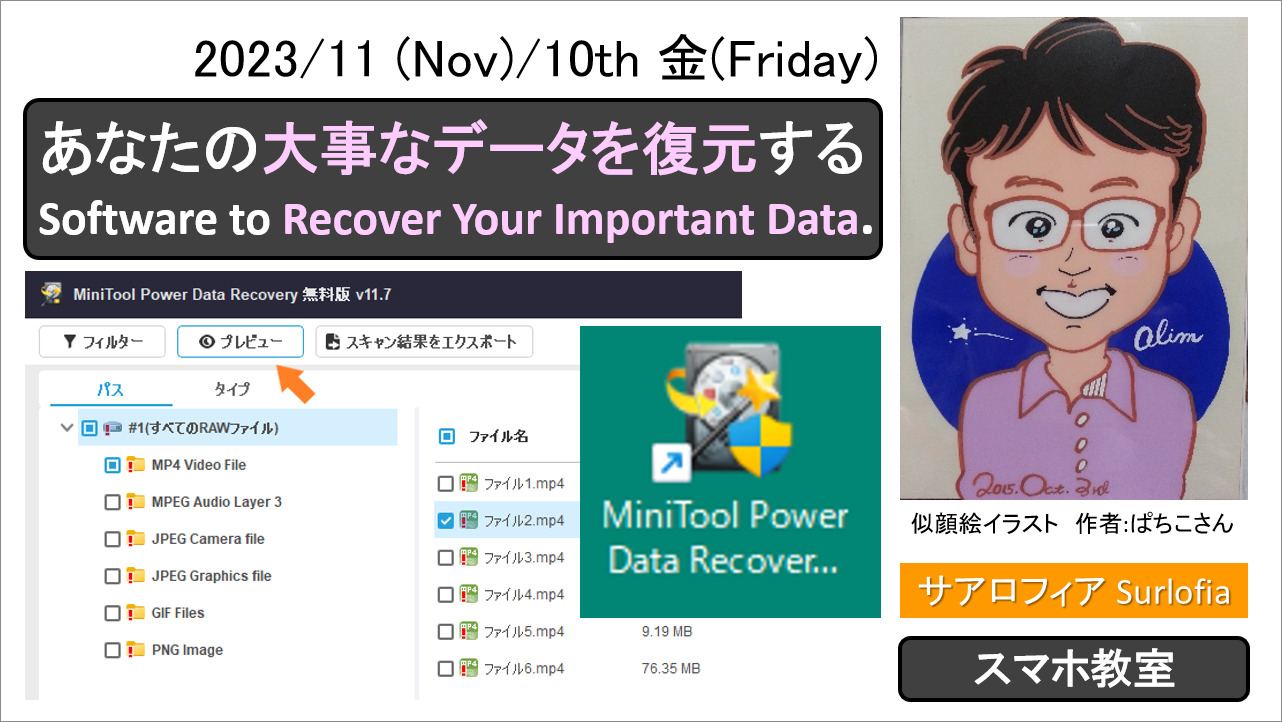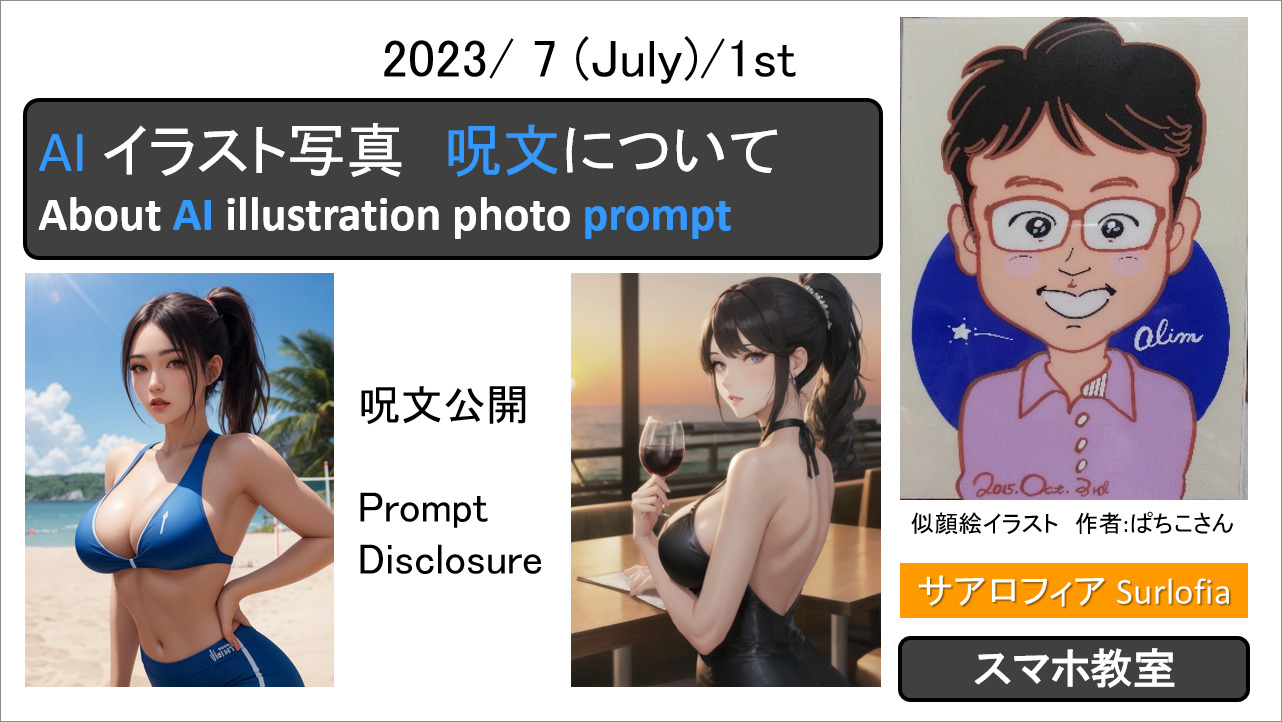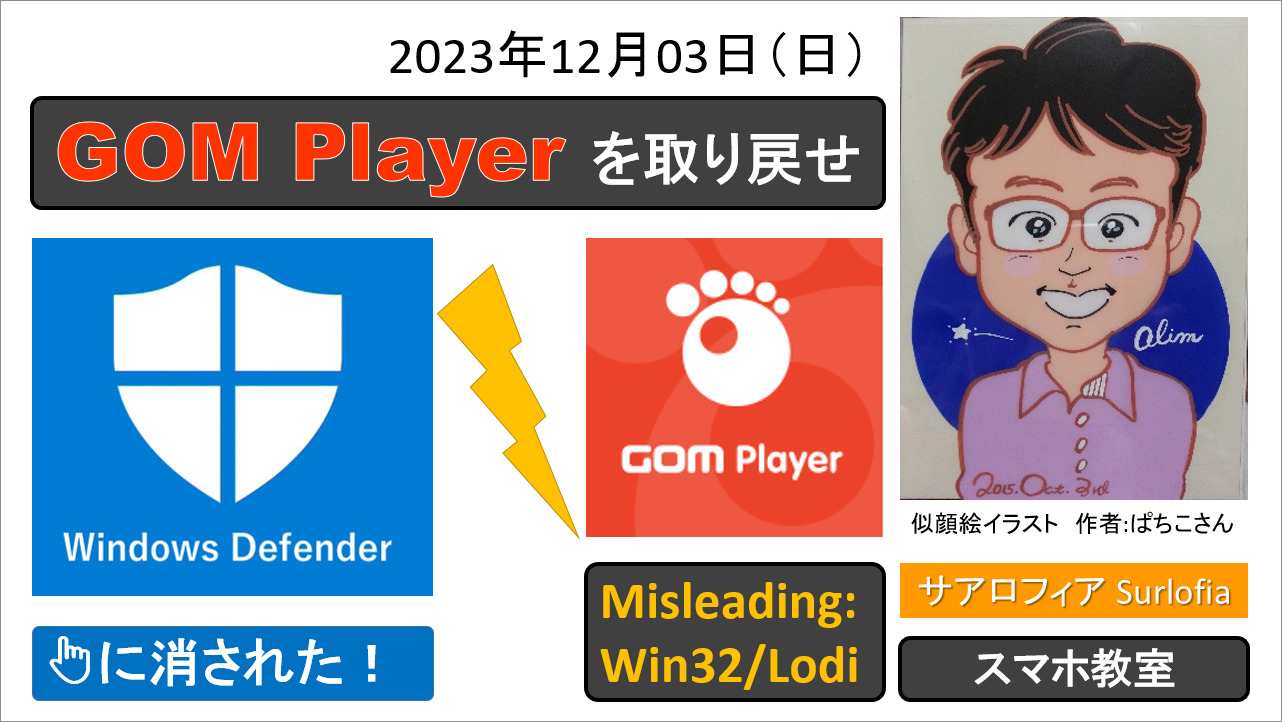あなたの大事なデータが、操作ミスやハードディスクの寿命や破損で取り出せなくなったとき、それでもデータ復元したいと願ったことはありませんか?
無料でデータ復活を試せるソフトウェアについて解説します。
データ復元する方法
大事なデータを取り戻したいときに、データ復元ソフトウェアがあれば助かる可能性が上がります。
なんらかの理由で消えてしまったデータ
Windows のごみ箱に入ったデータを消してしまった直後であれば、データ復元できる可能性が高いです。 ただちにパソコンの操作をやめて、このソフトウェアをインストールすることを、ご検討ください。
ギリギリ復旧できる可能性がある場合
ハードディスクの健康状態を表示するフリーソフトウェアで、黄信号または赤信号になった機能停止カウントダウン前のハードディスクの中にあるデータ。
※ ハードディスクの寿命は長くても5年という心構えが重要です。
下記のフリーソフトは、ハードディスクの健康状態を表示するだけで、直せません。
復旧できない場合の例
ハードディスクが物理的に壊れている場合(電源が入らない、ひびが入って割れたなどなどの場合)は、復旧できません。
製品版を購入する前に、無料版で試すことを強く強く勧めます。
インストールしましょう
インストール方法の説明に使用した画面のスクリーンショットは、体験版(カギマーク付き)です。
ダウンロードは、こちら
データ復元ソフトをパソコンにダウンロードして保存します。
保存したフォルダの pdr-free-online.exe という名前のファイルを実行します。
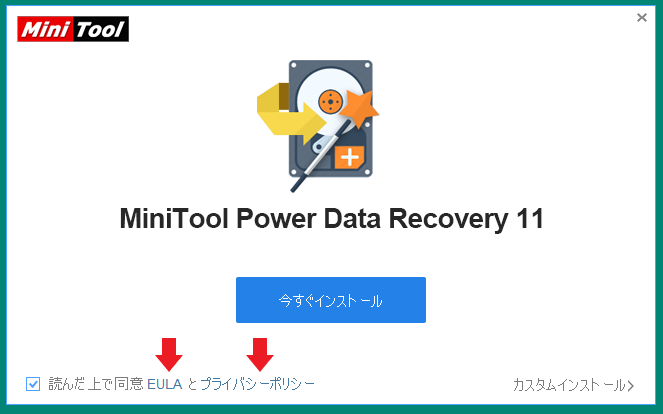
上の画像は、MiniTool Power Data Recovery インストール画面です。
無料版は個人向けです。 会社(法人)、商売で利用したら規約違反です。
EULA(利用規約)とプライバシーポリシーを左クリックして、よくお読みください。
あなたが納得できて同意できる場合のみインストールしてください。
利用規約を Google Chrome 翻訳ボタンで日本語に翻訳します。
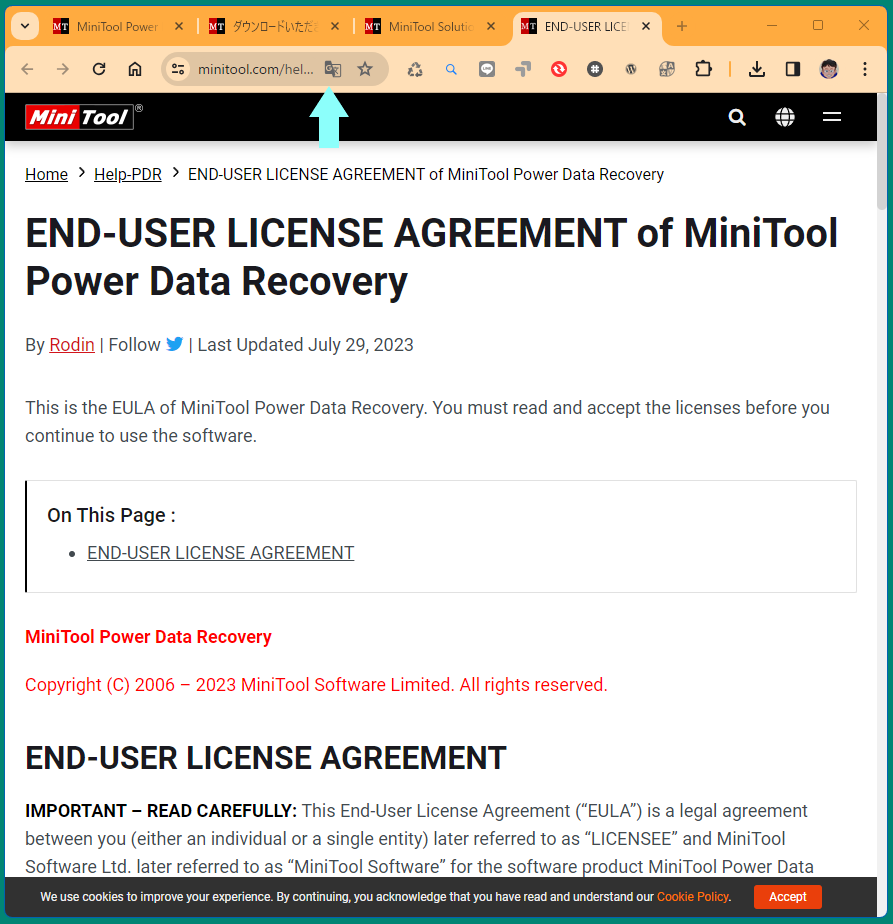
利用規約 無料版は商業目的は禁止です。
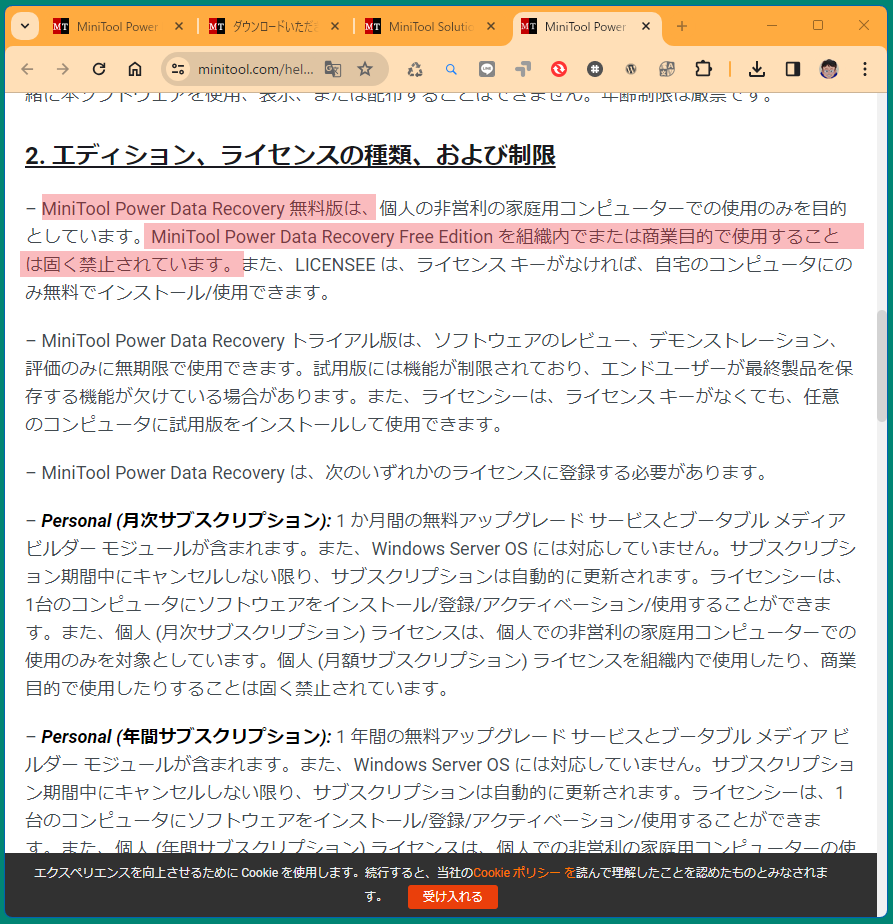
– MiniTool Power Data Recovery 無料版は、個人の非営利の家庭用コンピューターでの使用のみを目的としています。MiniTool Power Data Recovery Free Edition を組織内でまたは商業目的で使用することは固く禁止されています。また、LICENSEE は、ライセンス キーがなければ、自宅のコンピュータにのみ無料でインストール/使用できます。
– MiniTool Power Data Recovery トライアル版は、ソフトウェアのレビュー、デモンストレーション、評価のみに無期限で使用できます。
– MiniTool Power Data Recovery Free Edition is for private, noncommercial, home computer use only. Use of MiniTool Power Data Recovery Free Edition within any organization or for commercial purpose is strictly prohibited. And LICENSEE can only install/use it on home computers for free without a license key.
– MiniTool Power Data Recovery Trial Edition could be used only to review, demonstrate and evaluate the Software for an unlimited period.
https://www.minitool.com/help-pdr/eula-of-power-data-recovery.html
インストールするドライブに注意してください。
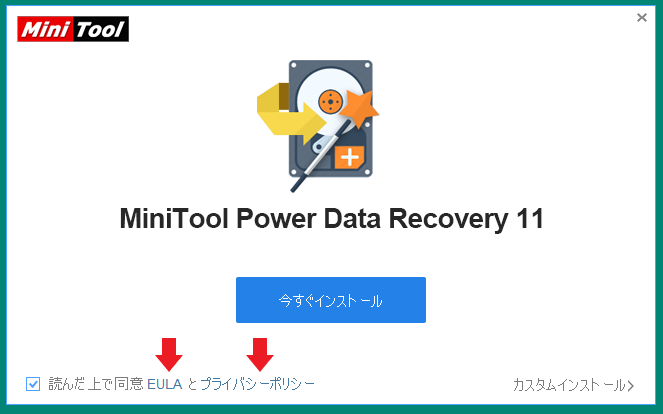
「今すぐインストール」は、Windows のシステムドライブである「Cドライブ」にインストールされます。
データを無くしたというトラブルが発生した後でインストールする場合は、画面右下の「カスタムインストール」を左クリックする必要があります。
まちがってデータを消してしまう前に、このソフトウェアをインストールしておくことが良いでしょう。 ことわざ「転ばぬ先の杖」を思い出してくださいね。
「転ばぬ先の杖」は、日本のことわざです。
このことわざの意味は、将来の困難やトラブルに備えて慎重に行動し、予防策を講じることの重要性を表しています。具体的には、未来の問題やトラブルを避けるために、慎重かつ計画的な行動が重要であるという教訓を含んでいます。
したがって、英語で表現するならば、「Prevention is better than cure」や「An ounce of prevention is worth a pound of cure」などの類似した表現が使われることがあります。これらの表現も、将来の問題を避けるために予防策を講じることの重要性を強調しています。
復活したいデータと”別の”ハードディスクを指定すること
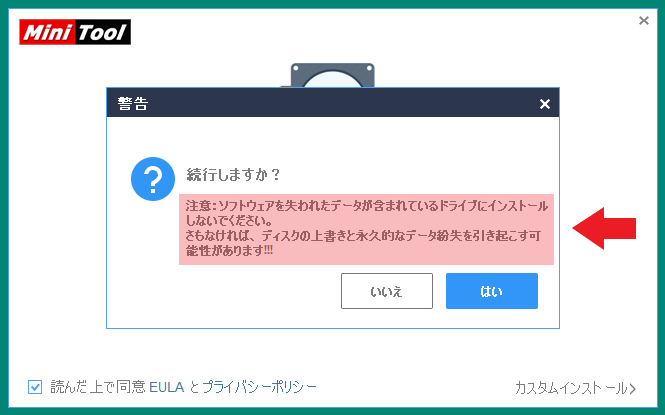
「今すぐインストール」はCドライブにインストールされます。(大事なことなので2回目)
ほとんどのパソコンの場合は、Cドライブしかないはずです。
つまり、救出したいデータがCドライブにある場合で、データを無くしてから復元ソフトウェアをインストールする場合は、外付けのハードディスクにインストールすることが必要となります。
下記のような CMR 記録のハードディスクを強く強く強く推奨します。
ハードディスク CMR と SMR のどちらが良いですか?
わたしは、CMR が大好きです。
下記の記事をご覧ください。
読むのが面倒くさいひとは、上のハードディスクを買うことをお勧めします。
ファイルを復活する方法
インストールが完了したら、実際に使用してみましょう。
火災予防訓練や地震の避難訓練をするイメージで、トラブル発生時にあわてないように準備する方が絶対に良いです。
ステップ0: ソフトウェアを起動します。
MiniTool Power Data Recovery アイコンをマウスの左ボタンをダブルクリックします。
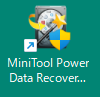
MiniTool Power Data Recovery を起動してから、左下の「<<<」を左クリックした画面です。
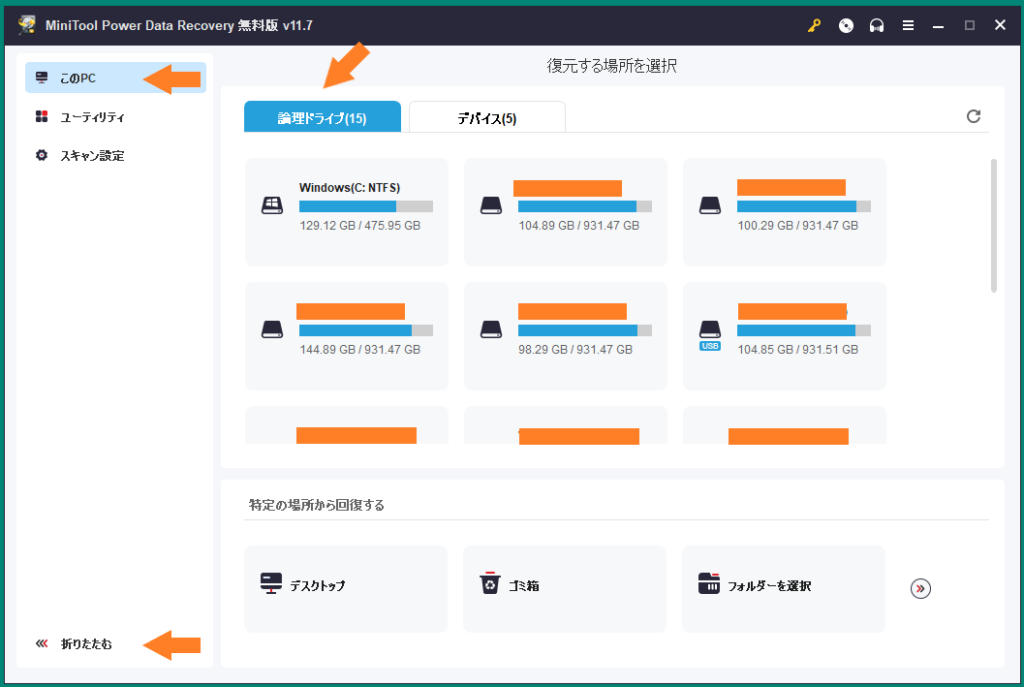
ステップ1: 復元したいドライブを選びます。
復活したいドライブの上に、マウスカーソルを移動するとスキャンと表示されます。
スキャンの文字の上で、マウスを左クリックします。
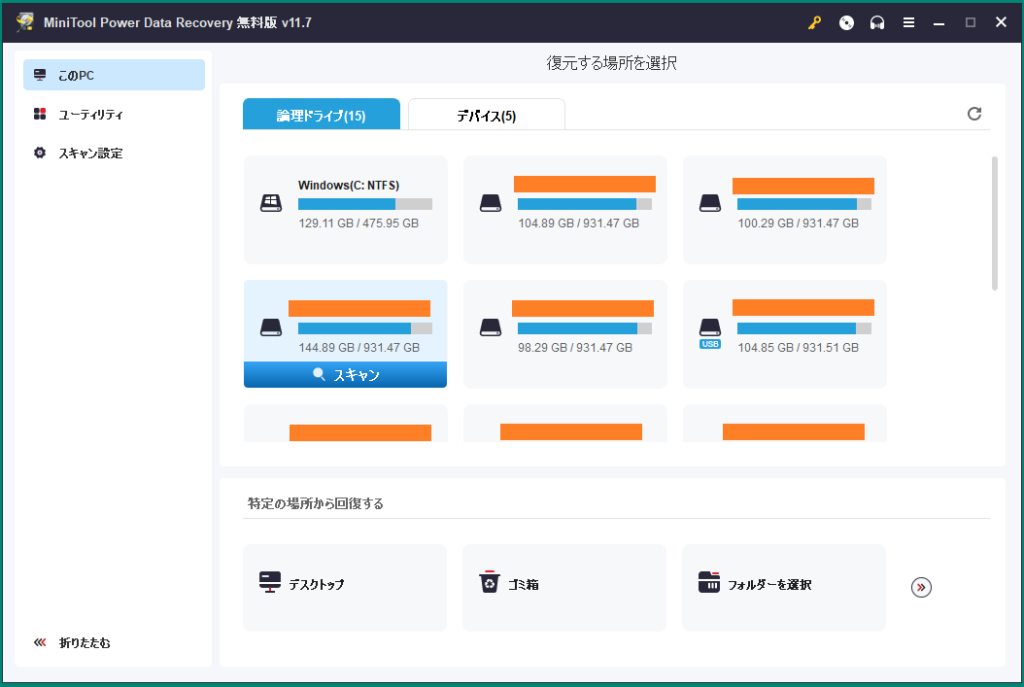
ステップ2: ドライブをスキャンします。
左下の検出が100%になるまで待ちましょう。
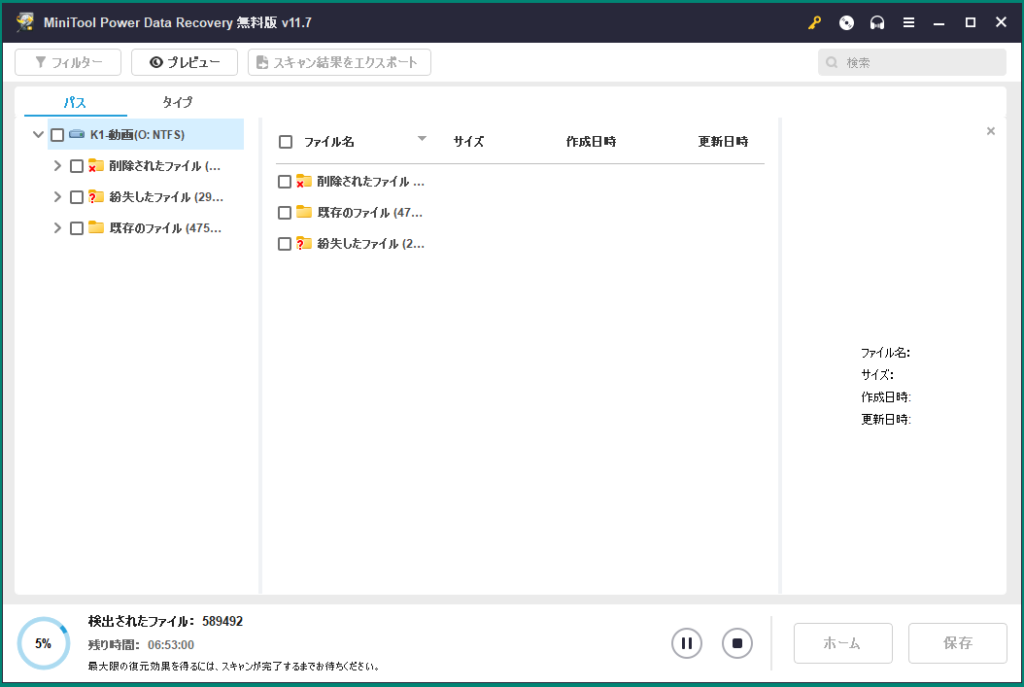
ステップ3: 復元したいデータを保存します。
復活したいファイルの種類を選びます。(MP4は動画ファイル。)
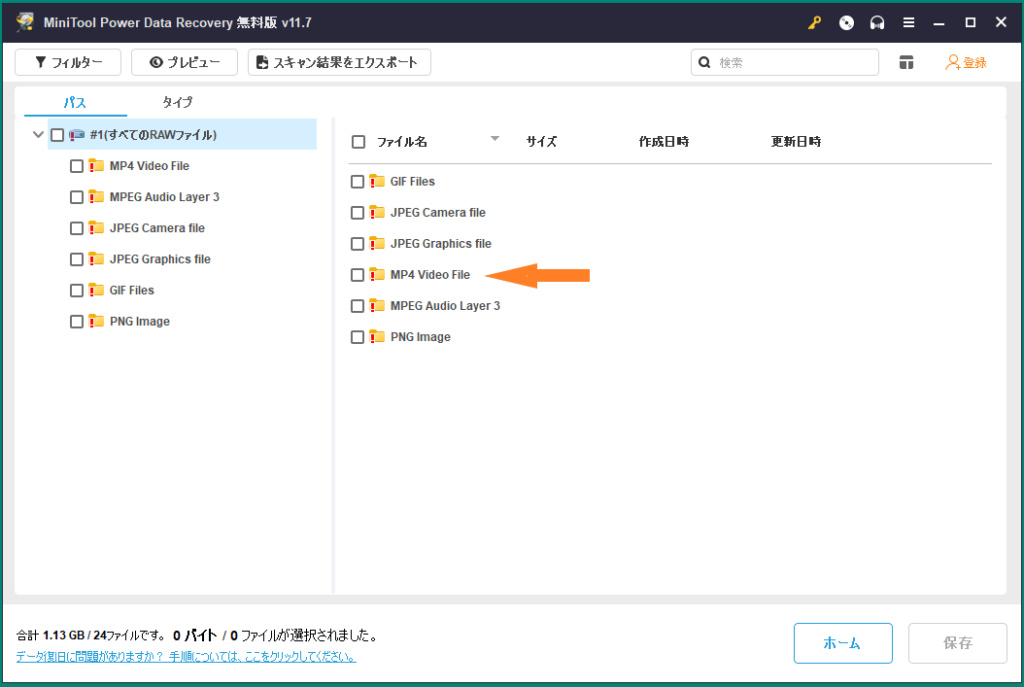
復活したいファイルを左クリックします。
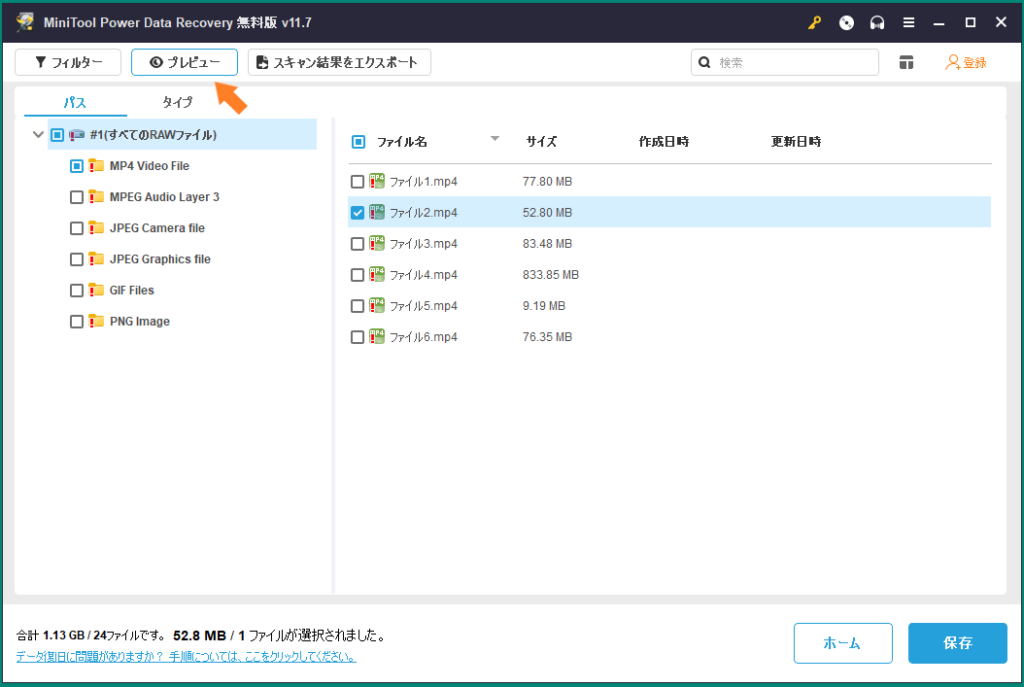
左上のプレビューを左クリックします。
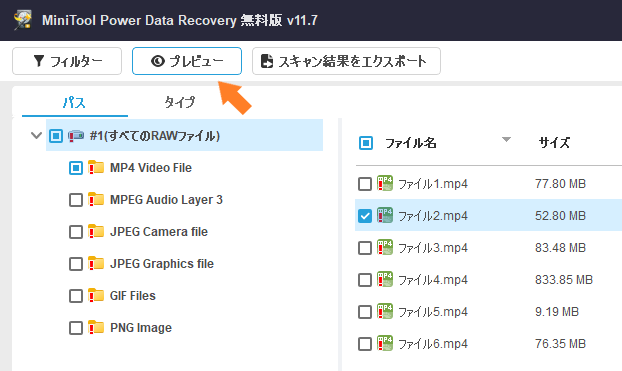
プレビューで動画を再生して、目的のファイルなら右下の「保存」を左クリックします。
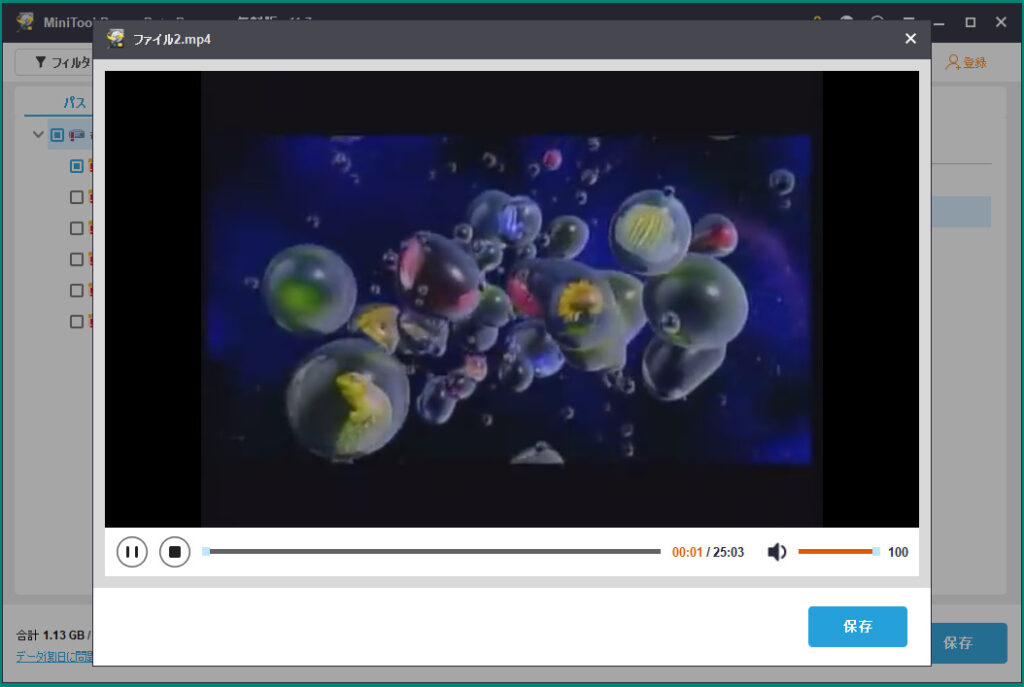
あとは、手順ステップ3を繰り返して、必要なファイルを「無くしたデータがあった場所」とは「別の場所」に保存してください。
無料枠の1GBを超えるデータを復元したいときは?
無料で復元できる1GBというサイズは、フルHDの長時間動画より小さい場合がほとんどです。
無料枠を使い切ったときは・・・
製品版を購入しましょう
ホーム向け ※個人向け
無料
~ アルティメット 生涯使用可能 17,900円(税込15,070円)
わたしは、アルティメットを使用しています。
生涯無料アップグレード付きのアルティメット版を強くお薦めします。
MiniTool Power Data Recovery のアルティメット版がお薦めです。
価格は2023-11-10(金)時点
https://jp.minitool.com/data-recovery-software/power-data-recovery-comparison.html
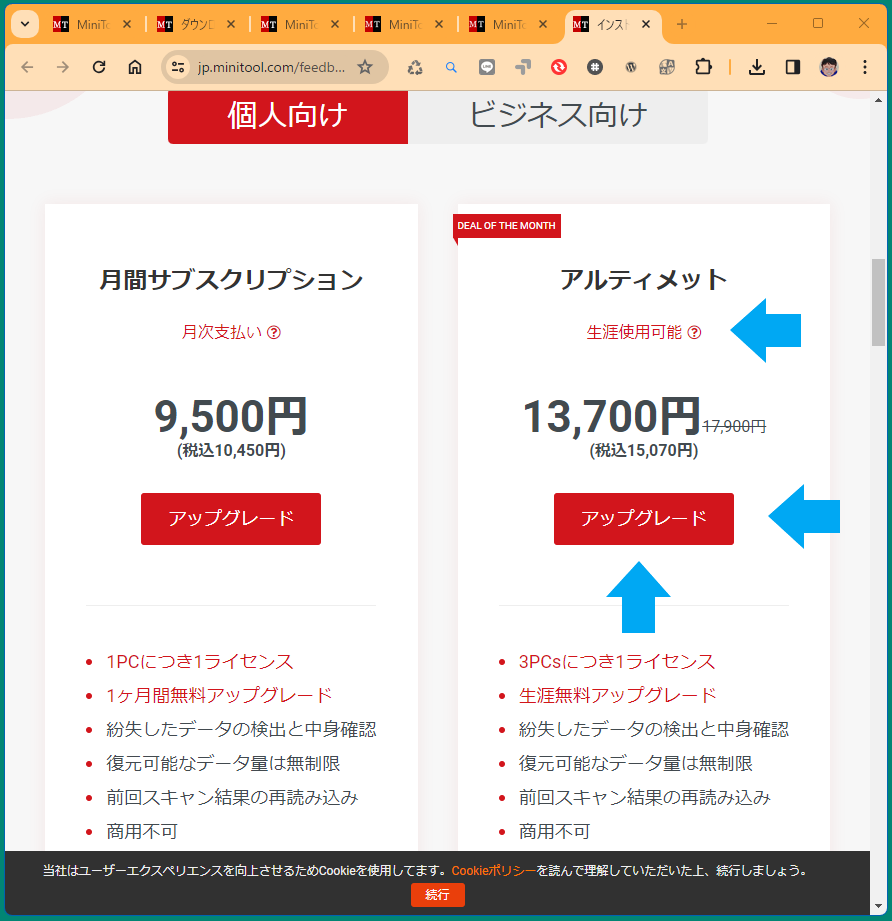
ビジネス向け ※会社(法人)、商売向け
スタンダード 16,500円(税込18,150円)
~ テクニシャン 69,300円(税込76,230円)
https://jp.minitool.com/data-recovery-software/power-data-recovery-comparison.html
ビジネス向けの文字を左クリックすると、価格表が切り替わります。
Windows Server上で失われたファイルの検出と復元を必要とされる場合は、ビジネス向けをご購入してください。
Windows クラッシュ(OS 破壊)に備えたい場合は、デラックス(生涯使用可能)以上をご購入してください。
生涯無料アップグレードは、デラックス版のみです。
(他バージョンは、一年間無料アップグレードです。 ご注意ください。)
まとめ
無料で、1GBまでのデータを復活できます。
あなたのトラブルを解決できるかどうかを無料でお試しすることができます。
データ復元ソフトウェアは非常に高価です。
大金を払ったあとで、役に立たないと分かったら悲しくなりますね。
だからこそ、お試しでデータ復元できるソフトウェアがあることを知っておきましょう。
いざというときの安心を確保しよう
いますぐ必要なくても、データ復元ソフトをパソコンにインストールしておけば、いざというときに安心できます。
毎日のバックアップ(データの分身を別の場所に保管すること)と同様に、あなたのデータを救出する手段を確保することを強く推奨します。
万が一のときに助かる確率を上げておきましょう。